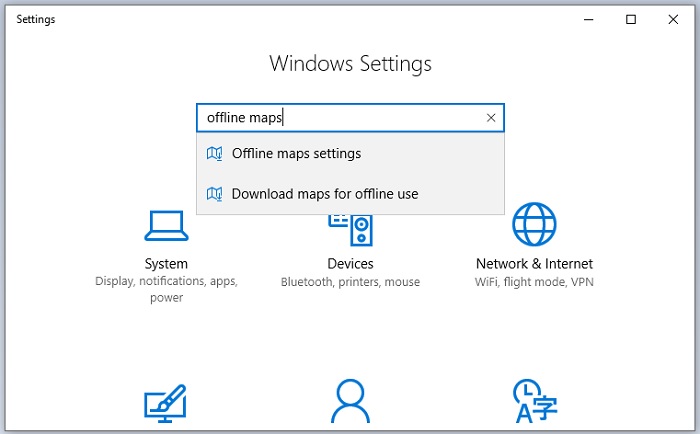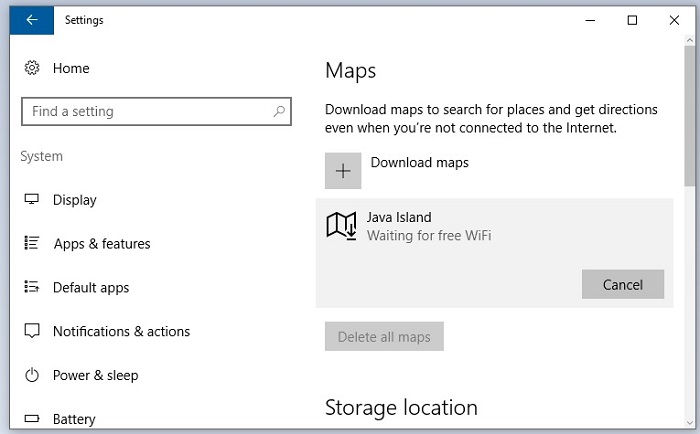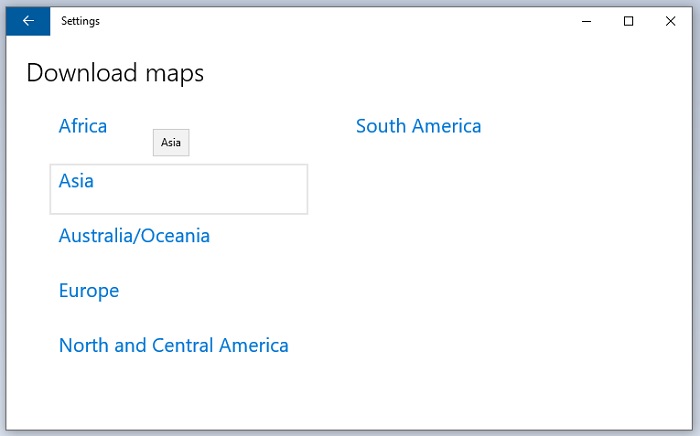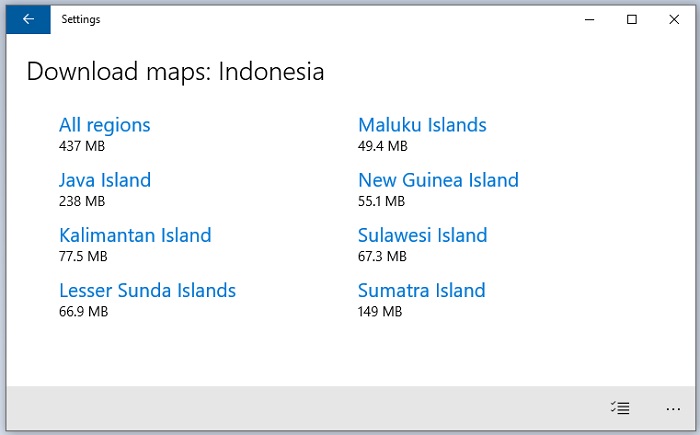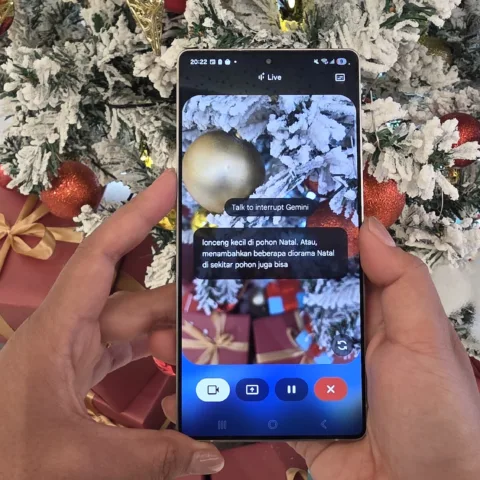Fitur peta merupakan salah satu kemudahan lain yang dihadirkan oleh Microsoft di Windows 10. Maps memudahkan pengguna menemukan tempat, fasilitas umum, tempat rekreasi, dan lain sebagainya. Seperti di platform mobile, di Windows 10 Anda juga bisa mengunduh peta offline sehingga dapat melakukan navigasi ketika tidak memiliki jaringan internet.
Langkahnya tak terlalu sulit. Mari kita coba!
- Buka menu Settings atau tekan tombol WinKey + I. Lalu di kolom pencarian, ketikkan Offline maps. Saat muncul dua hasil, klik pilihan Download maps for offline use.
- Di jendela Maps, di panel bagian kanan klik tombol Download Maps.
- Silahkan pilih peta negara dan wilayah yang ingin diunduh.
- Sistem kemudian akan mengunduh sesuai dengan daerah yang Anda pilih. Anda juga bisa membatalkan unduhan dengan mengklik unduhan dan klik cancel. Atau menghapus semua unduhan dengan mengklik Delete all maps.
Beberapa hal yang perlu diperhatikan
Selain hal yang berkaitan dengan unduhan peta, ada beberapa hal yang juga perlu Anda ketahui.
- Bahwa, Anda bisa memilih sendiri di mana file peta akan disimpan. Caranya dengan menggunakan opsi Storage location yang bisa Anda jumpai di jendela yang sama ketika mengunduh peta.
- Proses unduhan biasanya membutuhkan jaringan WiFi yang stabil, terutama jika koneksi Anda ditandai sebagai metered connection.
- Peta juga bisa diperbarui secara otomatis, jika pengaturan bersangkutan Anda aktifkan. Pengaturan ini juga bisa dijumpai di panel Maps.
- Atau, jika pembaruan tidak terunduh. Anda bisa memanfaatkan tombol check update secara manual.
Sumber gambar header Pixabay.